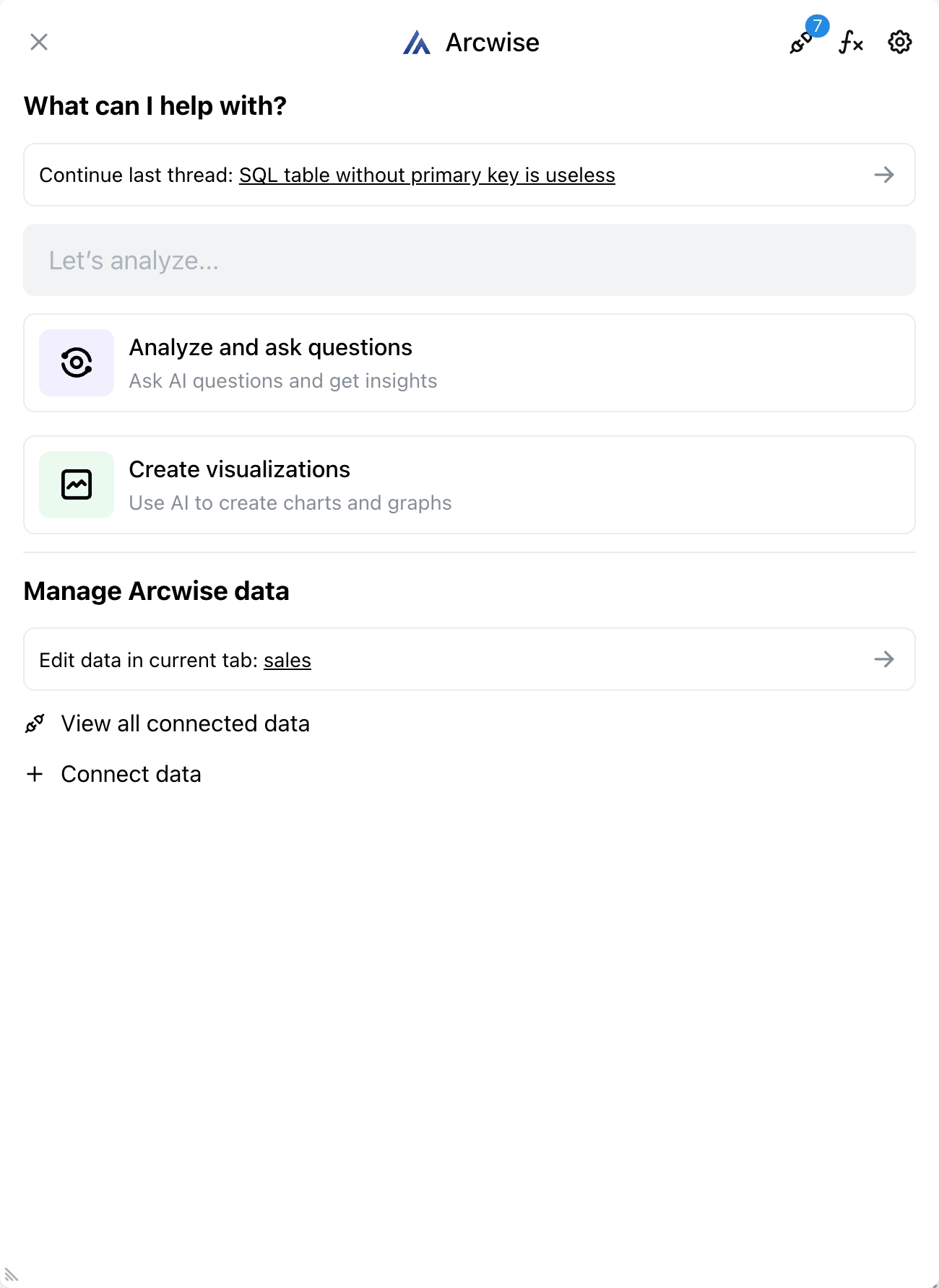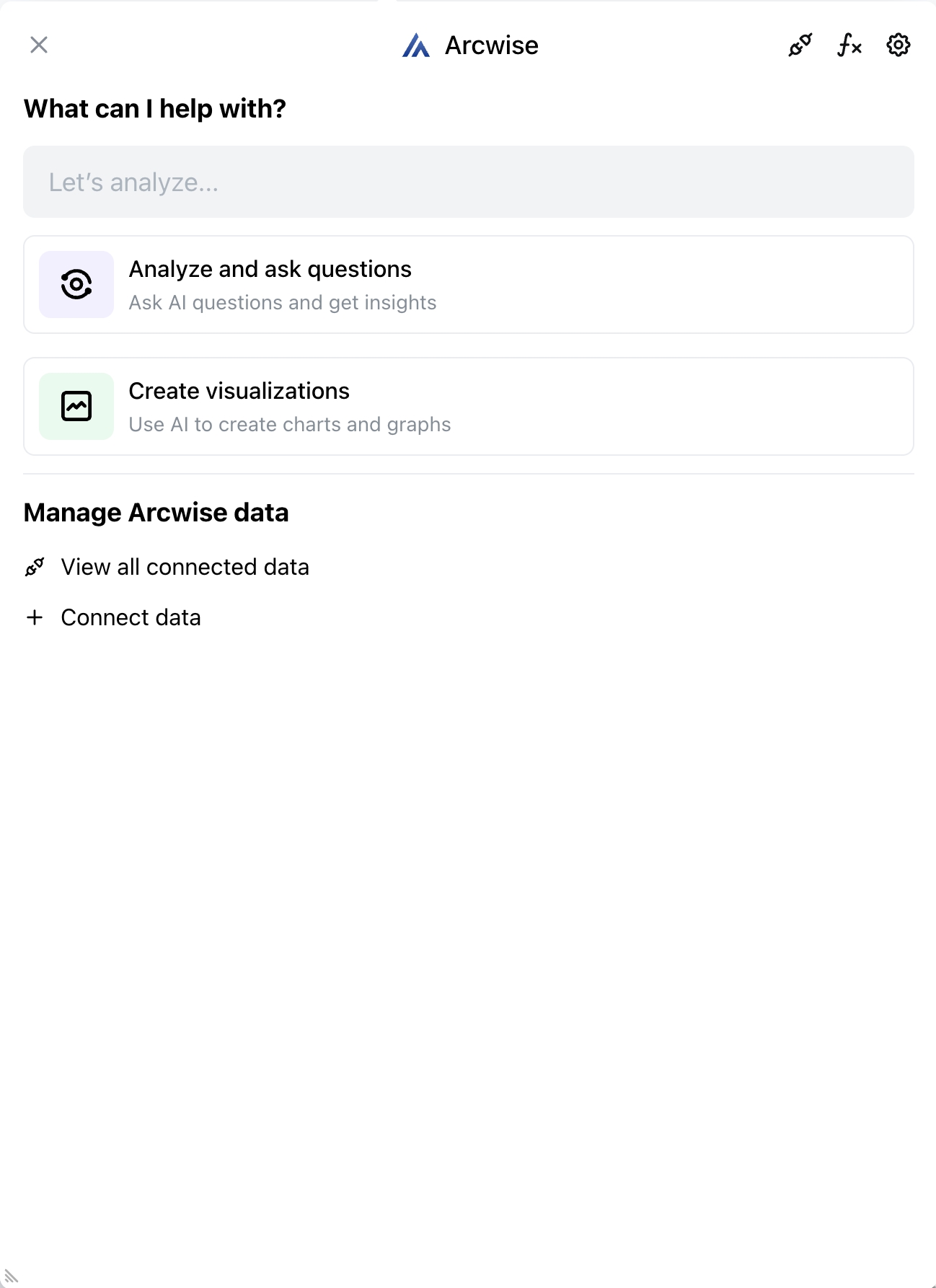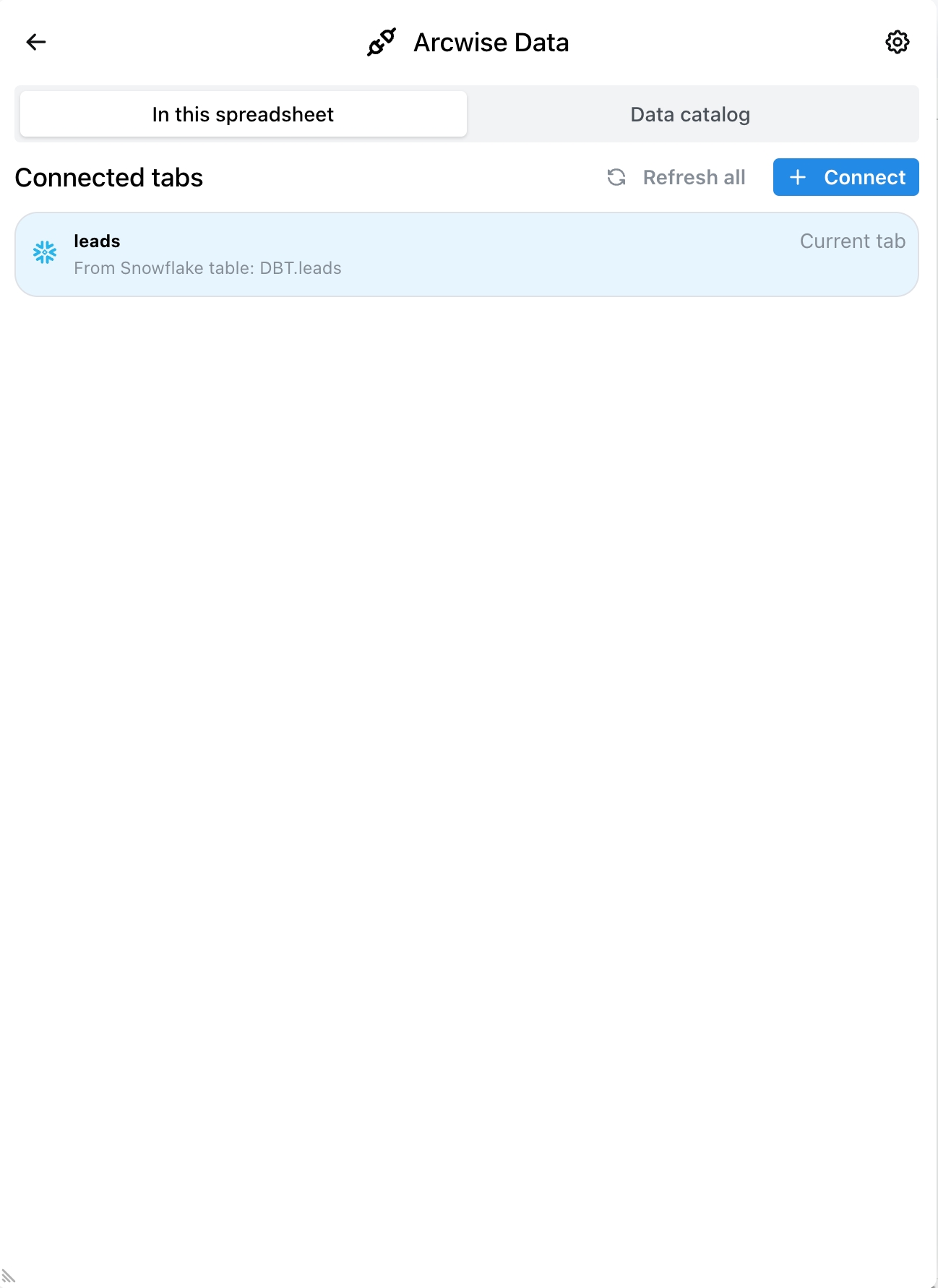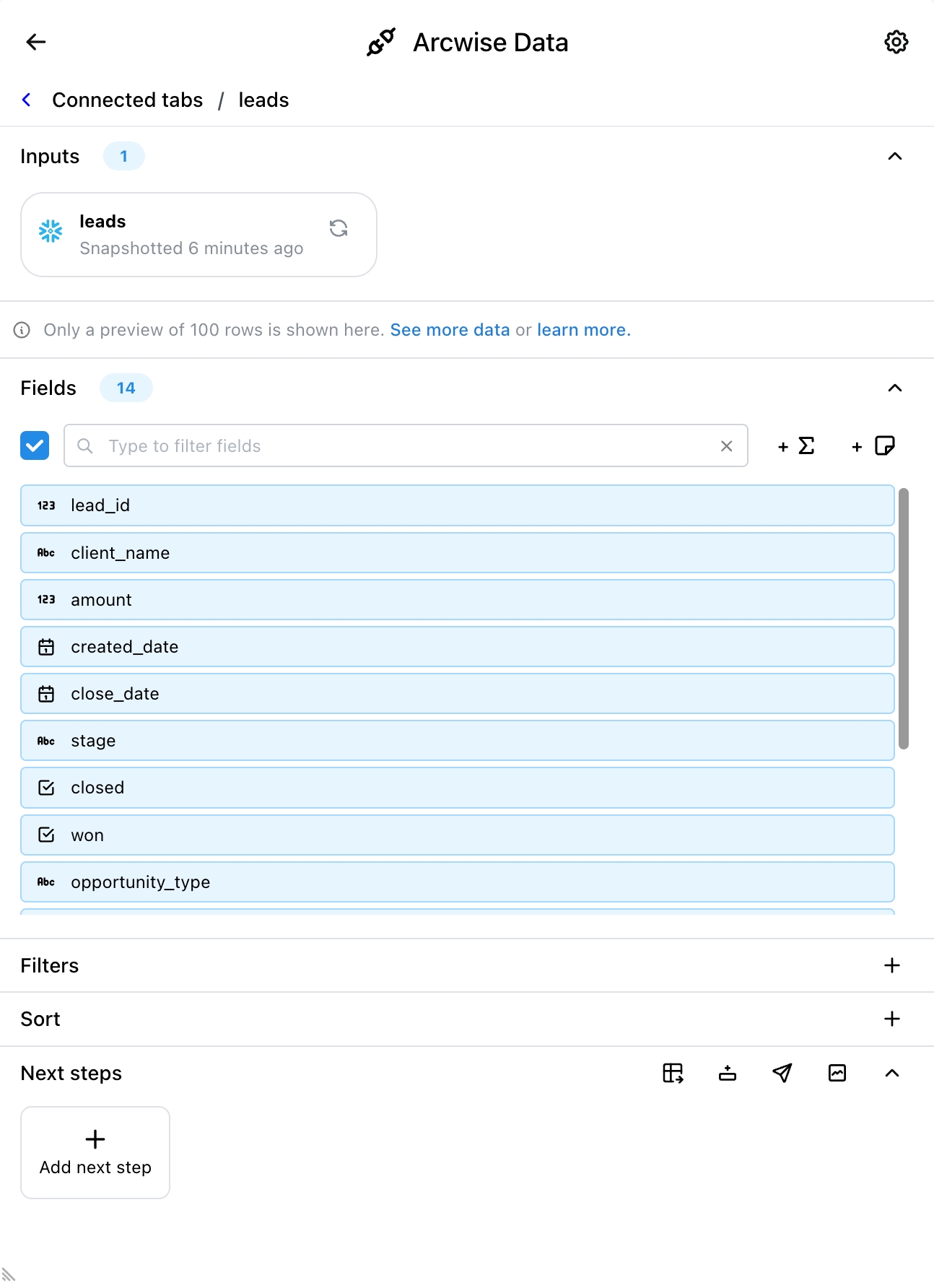▶️Datos Conectados de Arcwise
Cada vez que conecte datos usando Arcwise, verá una pestaña de datos conectados a Arcwise. Esta pestaña de datos se comporta como una pestaña de hoja de cálculo normal en la mayoría de los casos. Si los datos son demasiado grandes, verá una vista previa de los datos, pero aún podrá trabajar con ellos: Trabajar con Grandes Datos.
Para interactuar con una pestaña de datos conectada a Arcwise, debe utilizar la interfaz de Arcwise para esa pestaña.
Last updated